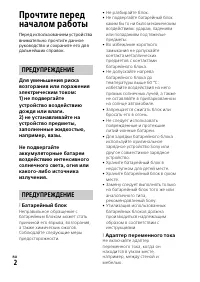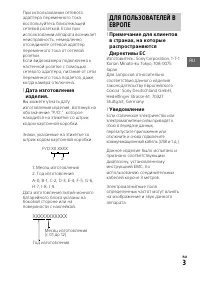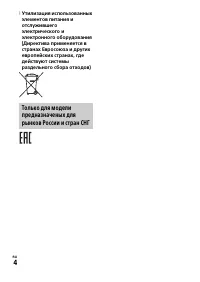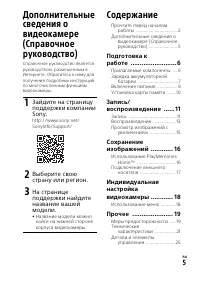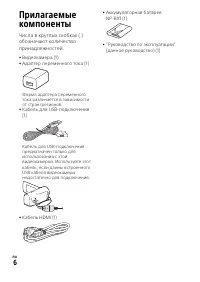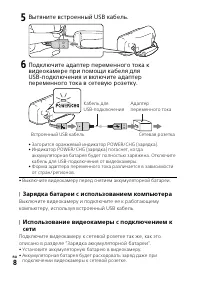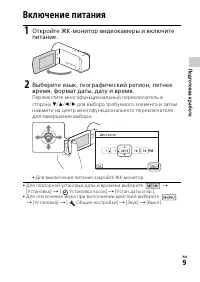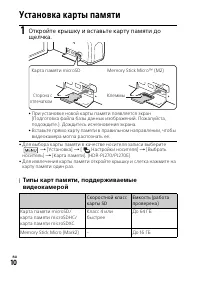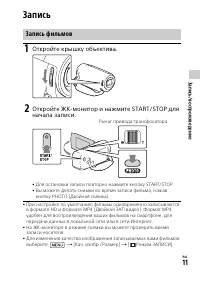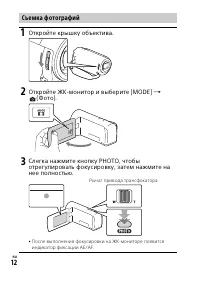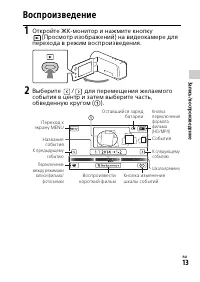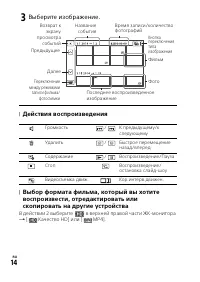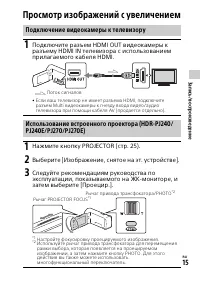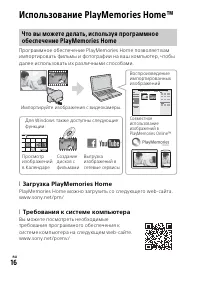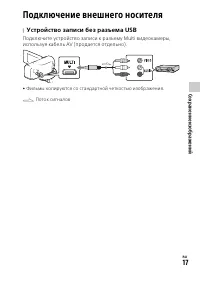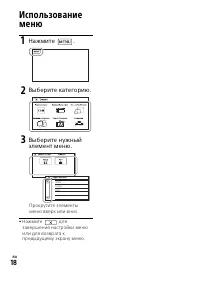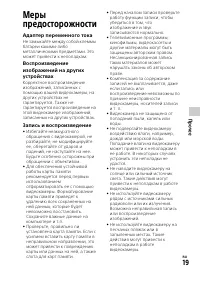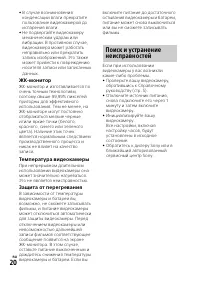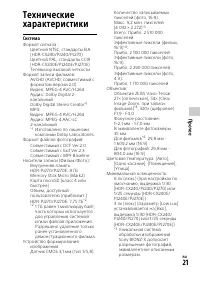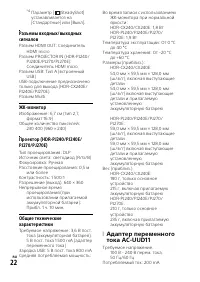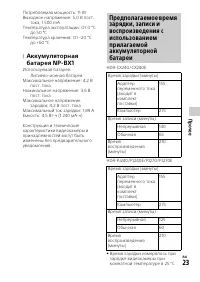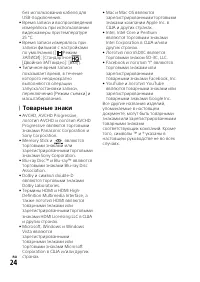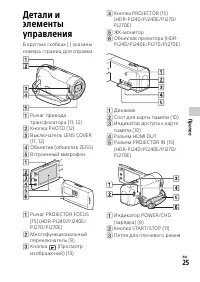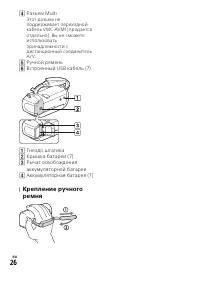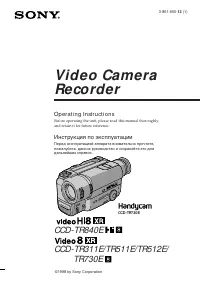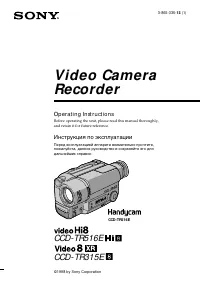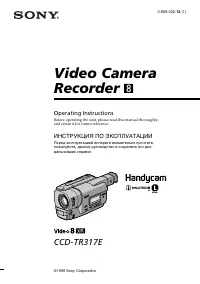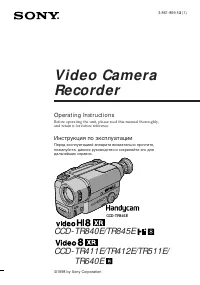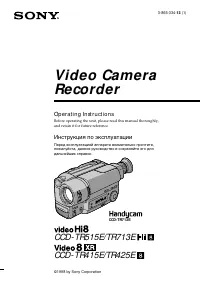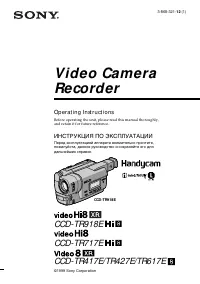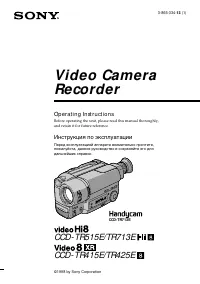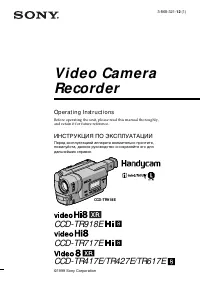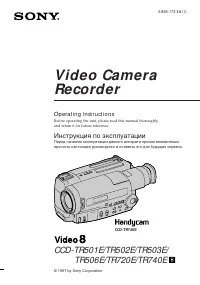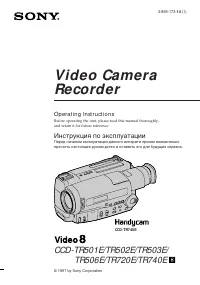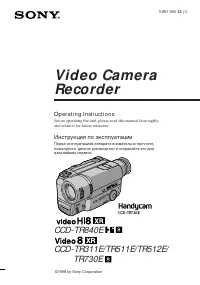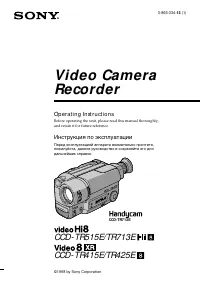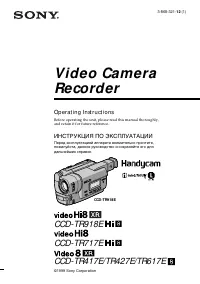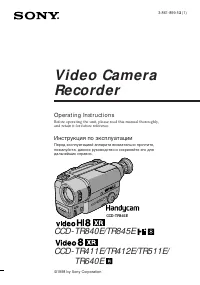Страница 2 - ПРЕДУПРЕЖДЕНИЕ
RU 2 Прочтите перед началом работы Перед использованием устройства внимательно прочтите данное руководство и сохраните его для дальнейших справок. Для уменьшения риска возгорания или поражения электрическим током: 1) не подвергайте устройство воздействию дождя или влаги. 2) не устанавливайте на устр...
Страница 3 - ДЛЯ ПОЛЬЗОВАТЕЛЕЙ В
RU 3 При использовании сетевого адаптера переменного тока воспользуйтесь близлежащей сетевой розеткой. Если при использовании аппарата возникает неисправность, немедленно отсоедините сетевой адаптер переменного тока от сетевой розетки.Если видеокамера подключена к настенной розетке с помощью сeтевог...
Страница 5 - Содержание; Подготовка к; Дополнительные
RU 5 Содержание Прочтите перед началом работы ................................. 2 Дополнительные сведения о видеокамере (Справочное руководство) ....................... 5 Подготовка к работе ......................... 6 Прилагаемые компоненты .... 6Зарядка аккумуляторной батареи ........................
Страница 6 - Подготовка к работе; Прилагаемые
RU 6 Подготовка к работе Прилагаемые компоненты Числа в круглых скобках ( ) обозначают количество принадлежностей. • Видеокамера (1)• Адаптер переменного тока (1) Форма адаптера переменного тока различается в зависимости от стран/регионов. • Кабель для USB-подключения (1) Кабель для USB-подключения ...
Страница 7 - Зарядка аккумуляторной батареи
RU 7 По дг от ов ка к р аб оте Зарядка аккумуляторной батареи 1 Выключите видеокамеру, закрыв ЖК-монитор. 2 Сдвиньте крышку батареи по направлению стрелки и откройте ее. 3 Вставьте аккумуляторную батарею, нажимая и удерживая нажатым рычаг освобождения батареи. 4 Закройте крышку батареи и сдвиньте ее...
Страница 8 - Зарядка батареи с использованием компьютера; Вытяните встроенный USB кабель.
RU 8 • Выключите видеокамеру перед снятием аккумуляторной батареи. Зарядка батареи с использованием компьютера Выключите видеокамеру и подключите ее к работающему компьютеру, используя встроенный USB кабель. Использование видеокамеры с подключением к сети Подключите видеокамеру к сетевой розетке...
Страница 9 - Включение питания; Откройте ЖК-монитор видеокамеры и включите
RU 9 По дг от ов ка к р аб оте Включение питания • Для повторной установки даты и времени выберите [Установка] [ Установка часов] [Устан.даты и вр.]. • Для отключения звука при выполнении действий выберите [Установка] [ Общие настройки] [Звук] [Выкл]. 1 Откройте ЖК-монитор видеокамеры ...
Страница 10 - Установка карты памяти; Типы карт памяти, поддерживаемые; Откройте крышку и вставьте карту памяти до
RU 10 Установка карты памяти • Для выбора карты памяти в качестве носителя записи выберите [Установка] [ Настройки носителя] [Выбрать носитель] [Карта памяти]. (HDR-PJ270/PJ270E) • Для извлечения карты памяти откройте крышку и слегка нажмите на карту памяти один раз. Типы карт памяти, подд...
Страница 11 - Запись/воспроизведение; Запись; Запись фильмов; Откройте крышку объектива.
RU 11 За пись/в ос произв ед ен ие Запись/воспроизведение Запись • При настройке по умолчанию фильмы одновременно записываются в формате HD и формате MP4 (Двойная ЗАП видео). Формат MP4 удобен для воспроизведения ваших фильмов на смартфоне, для передачи данных в локальной сети или в сети Интернет. •...
Страница 12 - Съемка фотографий
RU 12 Съемка фотографий 1 Откройте крышку объектива. 2 Откройте ЖК-монитор и выберите [MODE] (Фото). 3 Слегка нажмите кнопку PHOTO, чтобы отрегулировать фокусировку, затем нажмите на нее полностью. • После выполнения фокусировки на ЖК-мониторе появится индикатор фиксации AE/AF. Рычаг привода транс...
Страница 13 - Воспроизведение
RU 13 За пись/в ос произв ед ен ие Воспроизведение 1 Откройте ЖК-монитор и нажмите кнопку (Просмотр изображений) на видеокамере для перехода в режим воспроизведения. 2 Выберите / для перемещения желаемого события в центр и затем выберите часть, обведенную кругом ( ). Переход к экрану MENU Название...
Страница 14 - Выберите изображение.
RU 14 Действия воспроизведения Выбор формата фильма, который вы хотите воспроизвести, отредактировать или скопировать на другие устройства В действии 2 выберите в верхней правой части ЖК-монитора [ Качество HD] или [ MP4]. 3 Выберите изображение. Громкость / К предыдущему/к следующему Удалить ...
Страница 15 - Просмотр изображений с увеличением; Подключение видеокамеры к телевизору; Подключите разъем HDMI OUT видеокамеры к; Следуйте рекомендациям руководства по
RU 15 За пись/в ос произв ед ен ие Просмотр изображений с увеличением Подключение видеокамеры к телевизору 1 Подключите разъем HDMI OUT видеокамеры к разъему HDMI IN телевизора с использованием прилагаемого кабеля HDMI. • Если ваш телевизор не имеет разъема HDMI, подключите разъем Multi видеокамеры ...
Страница 16 - Сохранение изображений; Использование PlayMemories HomeTM; Загрузка PlayMemories Home
RU 16 Сохранение изображений Использование PlayMemories Home™ Программное обеспечение PlayMemories Home позволяет вам импортировать фильмы и фотографии на ваш компьютер, чтобы далее использовать их различными способами. Загрузка PlayMemories Home PlayMemories Home можно загрузить со следующего web...
Страница 17 - Подключение внешнего носителя; Устройство записи без разъема USB
RU 17 Со хр ан ен ие изоб ра ж ен ий Подключение внешнего носителя Устройство записи без разъема USB Подключите устройство записи к разъему Multi видеокамеры, используя кабель AV (продается отдельно). • Фильмы копируются со стандартной четкостью изображения. Поток сигналов
Страница 18 - Индивидуальная настройка видеокамеры; Использование; Выберите нужный
RU 18 Индивидуальная настройка видеокамеры Использование меню • Нажмите для завершения настройки меню или для возврата к предыдущему экрану меню. 1 Нажмите . 2 Выберите категорию. 3 Выберите нужный элемент меню. Прокрутите элементы меню вверх или вниз.
Страница 19 - Прочее; Меры
RU 19 Пр оч ее Прочее Меры предосторожности Адаптер переменного тока Не замыкайте между собой клеммы батареи какими-либо металлическими предметами. Это может привести к неполадкам. Воспроизведение изображений на других устройствах Корректное воспроизведение изображений, записанных с помощью вашей ви...
Страница 20 - Поиск и устранение
RU 20 • В случае возникновения конденсации влаги прекратите пользование видеокамерой до испарения влаги. • Не подвергайте видеокамеру механическим ударам или вибрации. В противном случае, видеокамера может работать неправильно или прекратить запись изображений. Это также может привести к повреждению...
Страница 21 - Технические
RU 21 Пр оч ее Технические характеристики Система Формат сигнала: Цветной NTSC, стандарты EIA (HDR-CX240/PJ240/PJ270)Цветной PAL, стандарты CCIR (HDR-CX240E/PJ240E/PJ270E)Телевизор высокой четкости Формат записи фильмов: AVCHD (AVCHD, совместимый с форматом версии 2.0):Видео: MPEG-4 AVC/H.264Аудио: ...
Страница 22 - Адаптер переменного
RU 22 *4 Параметр [ SteadyShot] устанавливается на [Стандартные] или [Выкл]. Разъемы входных/выходных сигналов Разъем HDMI OUT: Соединитель HDMI micro Разъем PROJECTOR IN (HDR-PJ240/ PJ240E/PJ270/PJ270E): Соединитель HDMI micro Разъем USB: Тип А (встроенный USB) USB-подключение предназначено только ...
Страница 23 - Аккумуляторная
RU 23 Пр оч ее Потребляемая мощность: 11 ВтВыходное напряжение: 5,0 В пост. тока, 1 500 mA Температура эксплуатации: От 0 °C до 50 °C Температура хранения: От –20 °C до +60 °C Аккумуляторная батарея NP-BX1 Используемая батарея: Литиево-ионная батарея Максимальное напряжение: 4,2 В пост. тока Номин...
Страница 24 - Товарные знаки
RU 24 без использования кабеля для USB-подключения. • Время записи и воспроизведения измерялось при использовании видеокамеры при температуре 25 °C. • Время записи измерялось при записи фильмов с настройками по умолчанию ([ Режим ЗАПИСИ]: [Стандартное ], [Двойная ЗАП видео]: [Вкл]). • Типичное время...
Страница 25 - Детали и
RU 25 Пр оч ее Детали и элементы управления В круглых скобках ( ) указаны номера страниц для справки. Рычаг привода трансфокатора (11, 12) Кнопка PHOTO (12) Выключатель LENS COVER (11, 12) Объектив (объектив ZEISS) Встроенный микрофон Рычаг PROJECTOR FOCUS (15) (HDR-PJ240/PJ240E/PJ270/PJ...
Страница 26 - Крепление ручного
RU 26 Разъем Multi Этот разъем не поддерживает переходной кабель VMC-AVM1 (продается отдельно). Вы не сможете использовать принадлежности с дистанционный соединитель A/V. Ручной ремень Встроенный USB кабель (7) Гнездо штатива Крышка батареи (7) Рычаг освобождения аккумуляторной батареи ...